Kết nối nhiều PC Windows qua mạng cho phép bạn truyền tệp giữa chúng một cách liền mạch. Tuy nhiên, quá trình này không phải lúc nào cũng suôn sẻ. Đôi khi, bạn gặp trục trặc và lỗi trong quá trình đó.’Lỗi 0x8007003B: Đã xảy ra lỗi mạng không mong muốn’là một trong những thông báo lỗi có thể làm phiền bạn khi sao chép các tệp lớn qua mạng trên PC Windows của bạn.
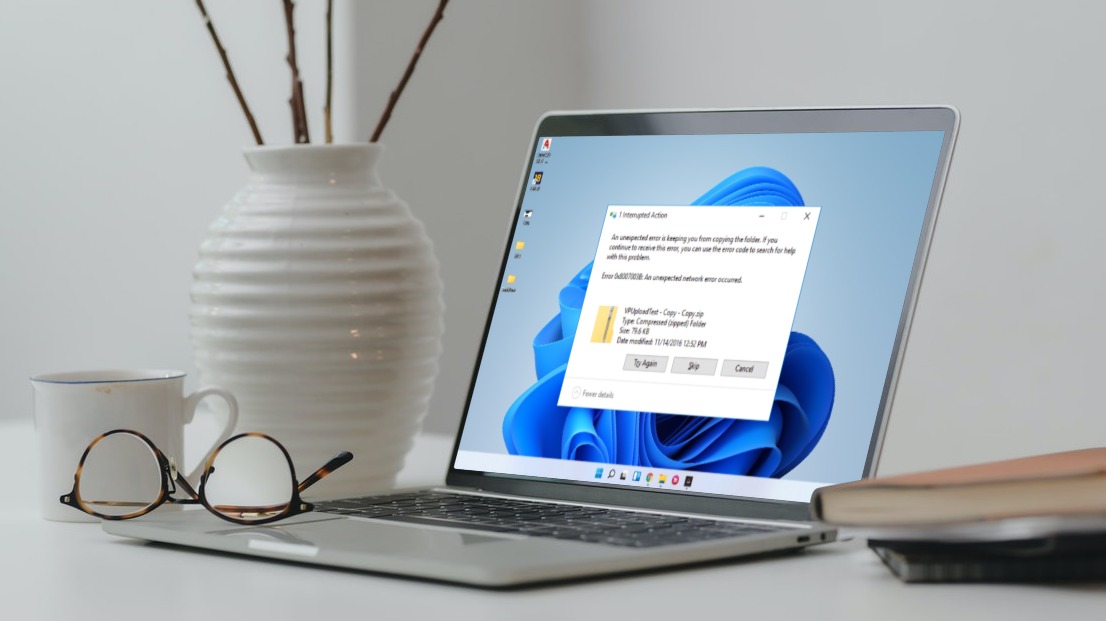
Có thể có một số nguyên nhân gây ra lỗi này. Nếu bạn dường như không thể xác định lý do chính xác, làm theo cách của bạn thông qua các mẹo khắc phục sự cố được liệt kê bên dưới sẽ giúp bạn giải quyết Lỗi 0x8007003B trên Windows 10 và Windows 11.
1. Kiểm tra định dạng đĩa
Một trong những lý do phổ biến nhất mà bạn có thể gặp phải thông báo Lỗi 0x8007003B khi truyền tệp lớn qua mạng là nếu ổ đĩa đích là được định dạng FAT32 . Trong trường hợp đó, việc truyền tệp lớn hơn 4 GB rất có thể không thành công và dẫn đến lỗi như thế này.
Để kiểm tra định dạng của ổ đĩa đích, hãy làm theo các bước bên dưới.
Bước 1: Nhấn phím Windows + E để mở File Explorer trên PC của bạn.
Bước 2: Điều hướng đến PC này, nhấp chuột phải vào ổ đĩa của bạn và chọn Thuộc tính.
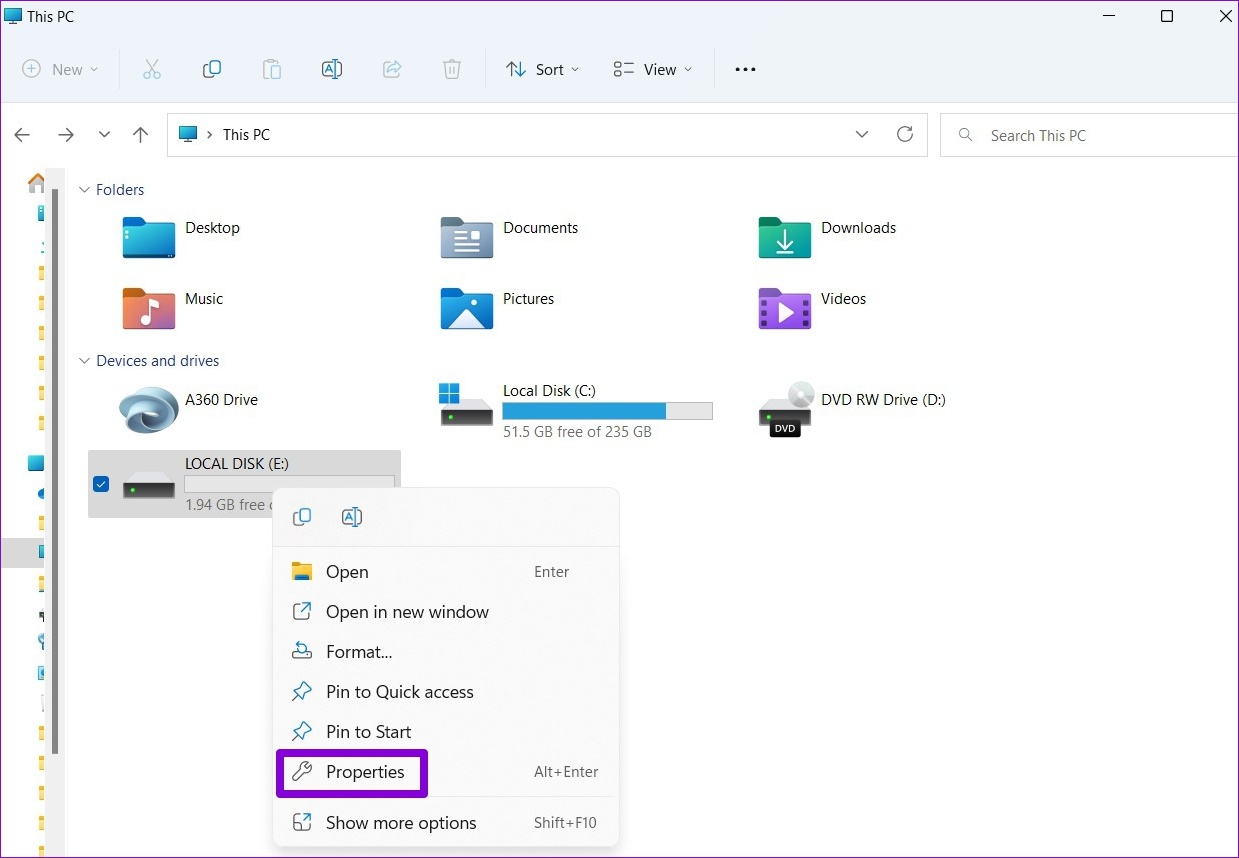
Bước 3: Trong phần Chung, hãy kiểm tra hệ thống tệp của ổ đĩa đích.
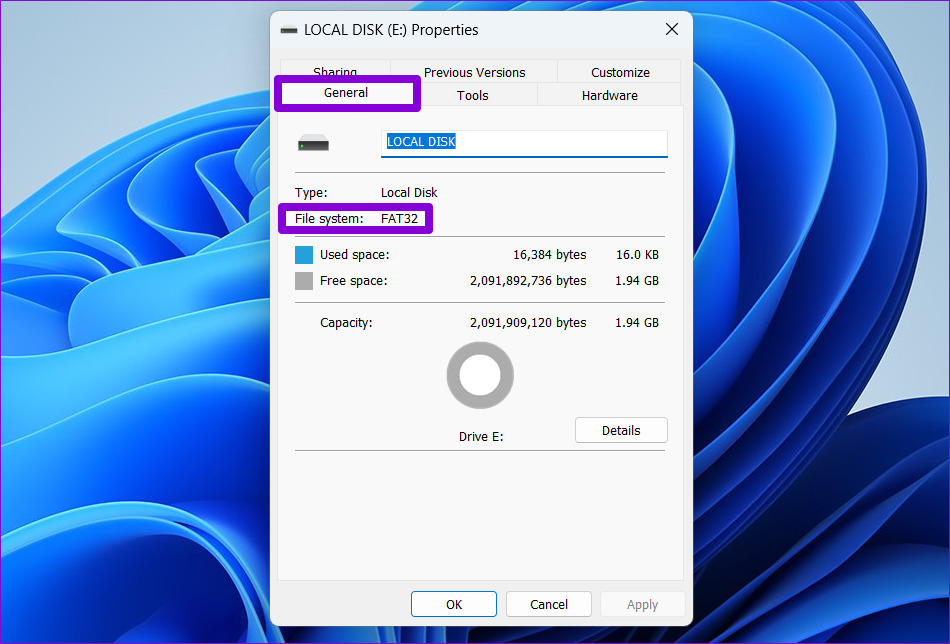
Nếu thông báo NTFS, định dạng đĩa không phải là vấn đề và bạn có thể tiếp tục với các giải pháp bên dưới. Tuy nhiên, nếu nó cho biết FAT32, bạn sẽ phải chọn một ổ đĩa đích khác hoặc nén các tệp có kích thước lớn hơn 4 GB.
2. Tạm thời tắt Tường lửa của Bộ bảo vệ Windows
Đôi khi, Tường lửa của Bộ bảo vệ Windows có thể chặn không chính xác việc truyền tệp qua mạng. Hóa ra, một số người dùng trên diễn đàn của Microsoft đã khắc phục được lỗi cụ thể này bằng cách tắt Windows Defender Firewall trong giây lát. Bạn cũng có thể thử.
Một lời cảnh báo. Việc tắt Tường lửa của Bộ bảo vệ Windows sẽ gây ra mối đe dọa nghiêm trọng đối với bảo mật PC của bạn. Do đó, bạn sẽ cần phải tiến hành một cách thận trọng và bật Tường lửa của Bộ bảo vệ Windows sau khi quá trình truyền tệp hoàn tất.
Bước 1: Nhấn phím Windows + R để mở hộp thoại Chạy hộp. Nhập điều khiển vào trường Mở và nhấn Enter.
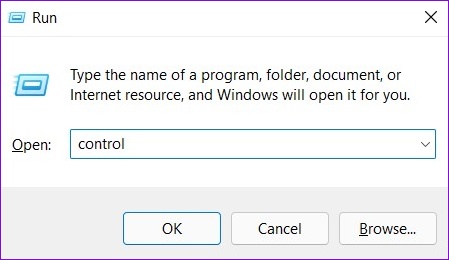
Bước 2: Trong cửa sổ Pa-nen Điều khiển, sử dụng trình đơn thả xuống ở góc trên cùng bên phải để thay đổi kiểu xem thành các biểu tượng nhỏ hoặc lớn. Sau đó, nhấp vào Tường lửa của Bộ bảo vệ Windows.
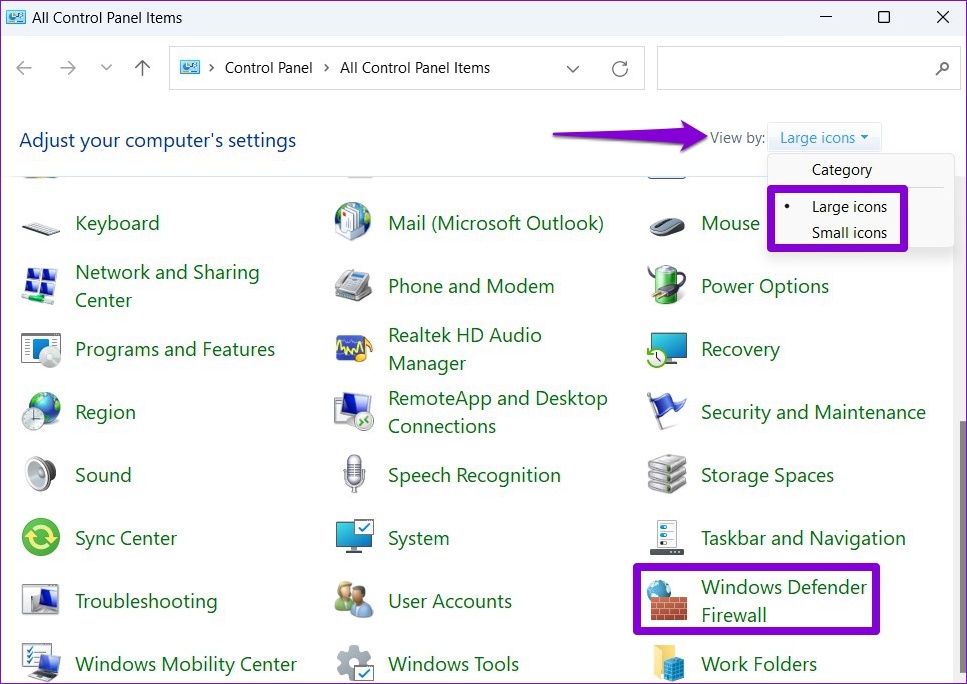
Bước 3: Nhấp vào’Bật hoặc tắt Tường lửa của Bộ bảo vệ Windows’từ thanh bên bên trái. Chọn Có từ lời nhắc Kiểm soát quyền truy cập của người dùng. Bạn có thể phải nhập quản trị viên
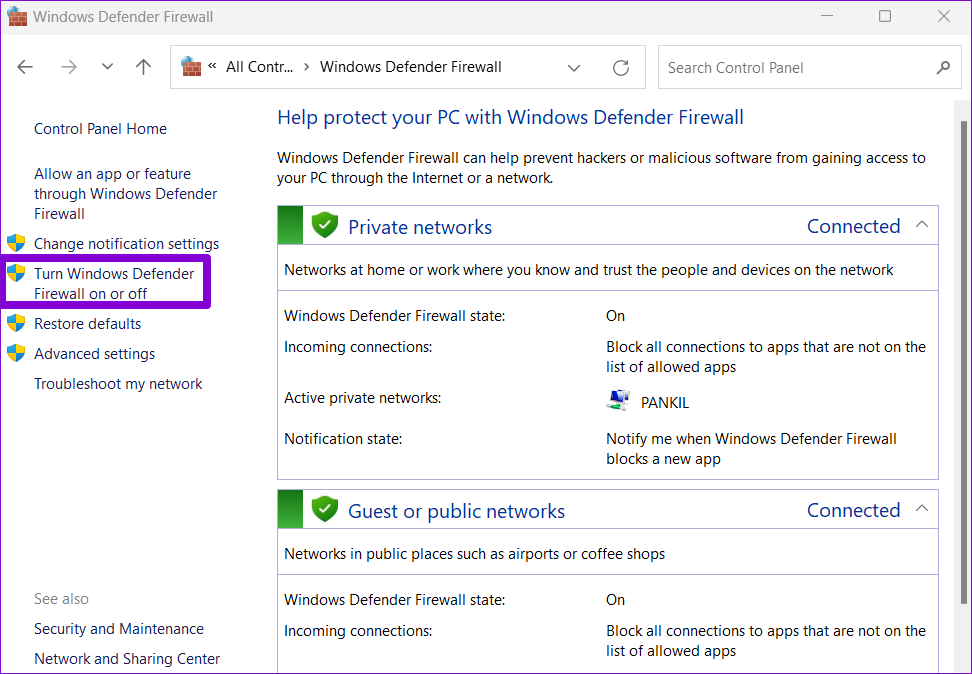
Bước 4: Chọn tùy chọn’Tắt Tường lửa của Windows (không được khuyến nghị)’trong cài đặt mạng Công khai và Riêng tư. Sau đó, nhấp vào nút OK ở dưới cùng để lưu thay đổi.
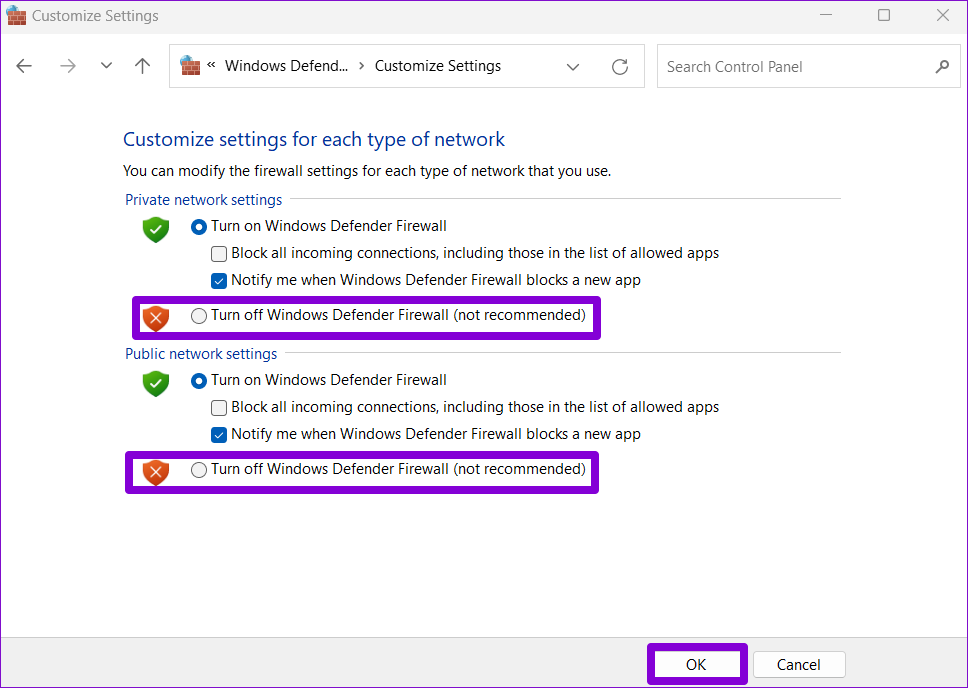
Ngoài ra, nếu bạn đang sử dụng bất kỳ chương trình chống vi-rút nào của bên thứ ba trên PC của mình, hãy xem xét tắt chương trình đó trong giây lát cho đến khi quá trình chuyển kết thúc. Sau đó, hãy đảm bảo rằng bạn đã bật Tường lửa của Windows và chương trình chống vi-rút.
3. Chạy Quét SFC
Thông báo Lỗi 0x8007003B cũng có thể xảy ra nếu một số tệp hệ thống trên PC của bạn bị thiếu hoặc bị hỏng. Chạy quét SFC (hoặc Trình kiểm tra tệp hệ thống) có thể giúp bạn phát hiện và sửa chữa bất kỳ sự cố nào với các tệp đó. Đây là cách sử dụng nó.
Bước 1: Nhấp chuột phải vào nút Bắt đầu và chọn Windows Terminal (Quản trị viên) từ danh sách.
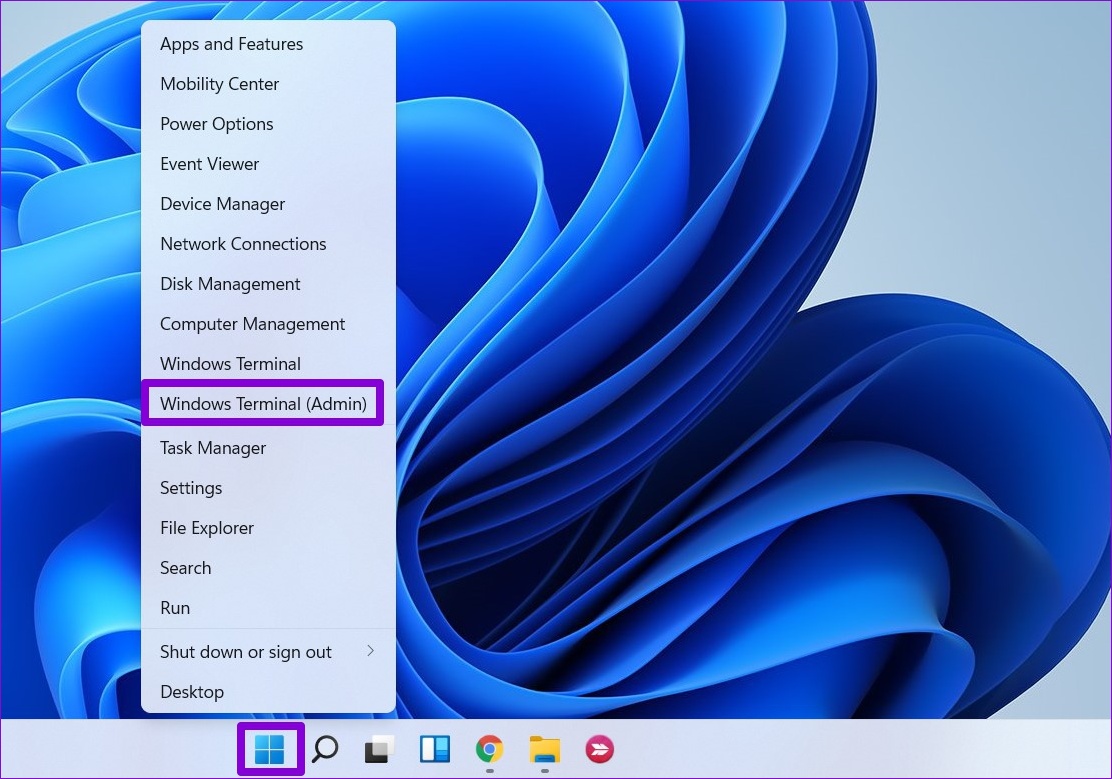
Bước 2: Nhấp vào Có khi lời nhắc Kiểm soát tài khoản người dùng (UAC) xuất hiện.
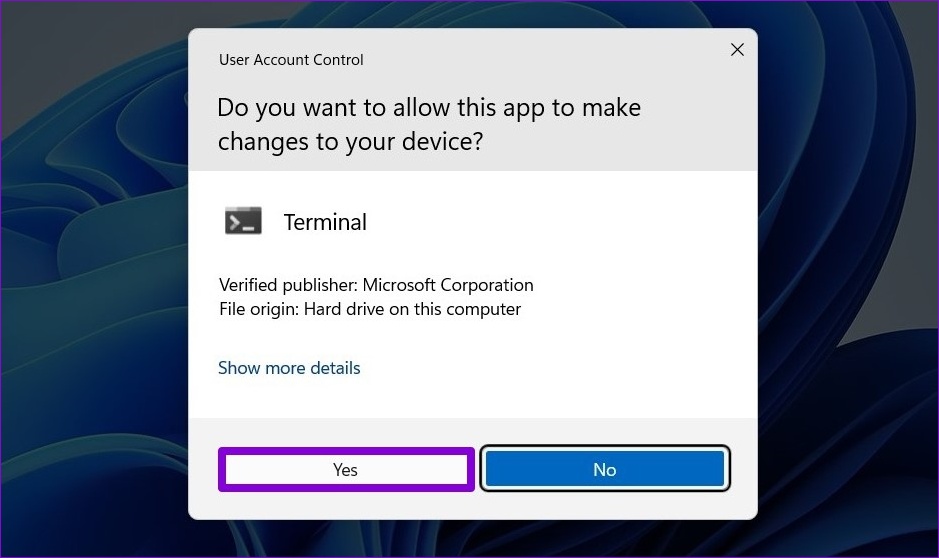
Bước 3: Trong bảng điều khiển, dán lệnh sau và nhấn Enter.
sfc/scannow 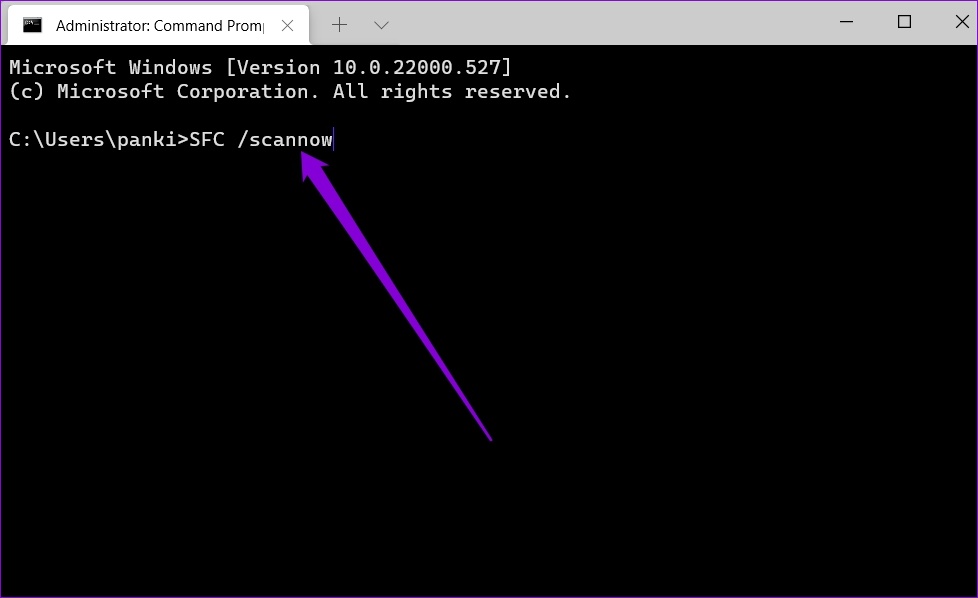
Công cụ sẽ bắt đầu quét tất cả các tệp hệ thống trên PC của bạn và sửa chữa chúng nếu cần. Sau khi quá trình hoàn tất, bạn sẽ thấy một thông báo cho biết quá trình quét có thành công hay không. Nếu không, bạn sẽ thấy một tùy chọn để cho phép công cụ cố gắng khôi phục và sửa chữa các tệp.
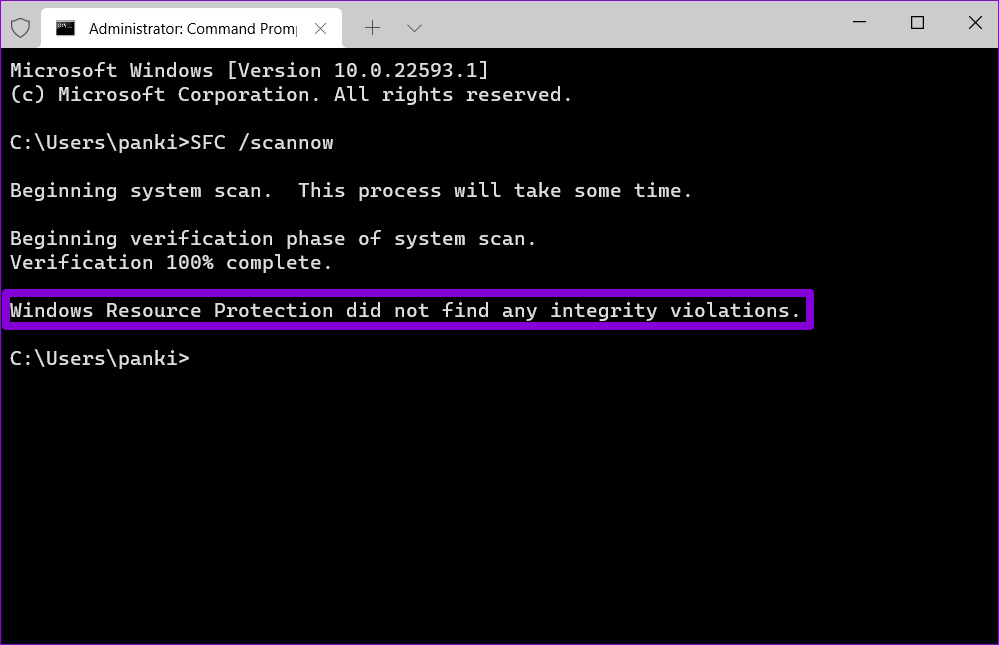
Nếu bất kỳ sự cố nào đã được khắc phục, hãy khởi động lại PC của bạn và xem lỗi có xảy ra nữa không.
4. Sử dụng Check Disk Utility
Các vấn đề với ổ cứng được nhắm mục tiêu thường có thể dẫn đến lỗi mạng không mong muốn. Check Disk là một tiện ích hữu ích trên Windows có thể kiểm tra hệ thống tệp của ổ đĩa của bạn và sửa chữa bất kỳ khu vực xấu nào. Đây là cách sử dụng nó.
Bước 1: Mở File Explorer và điều hướng đến PC này. Nhấp chuột phải vào ổ đĩa của bạn và chọn Thuộc tính.
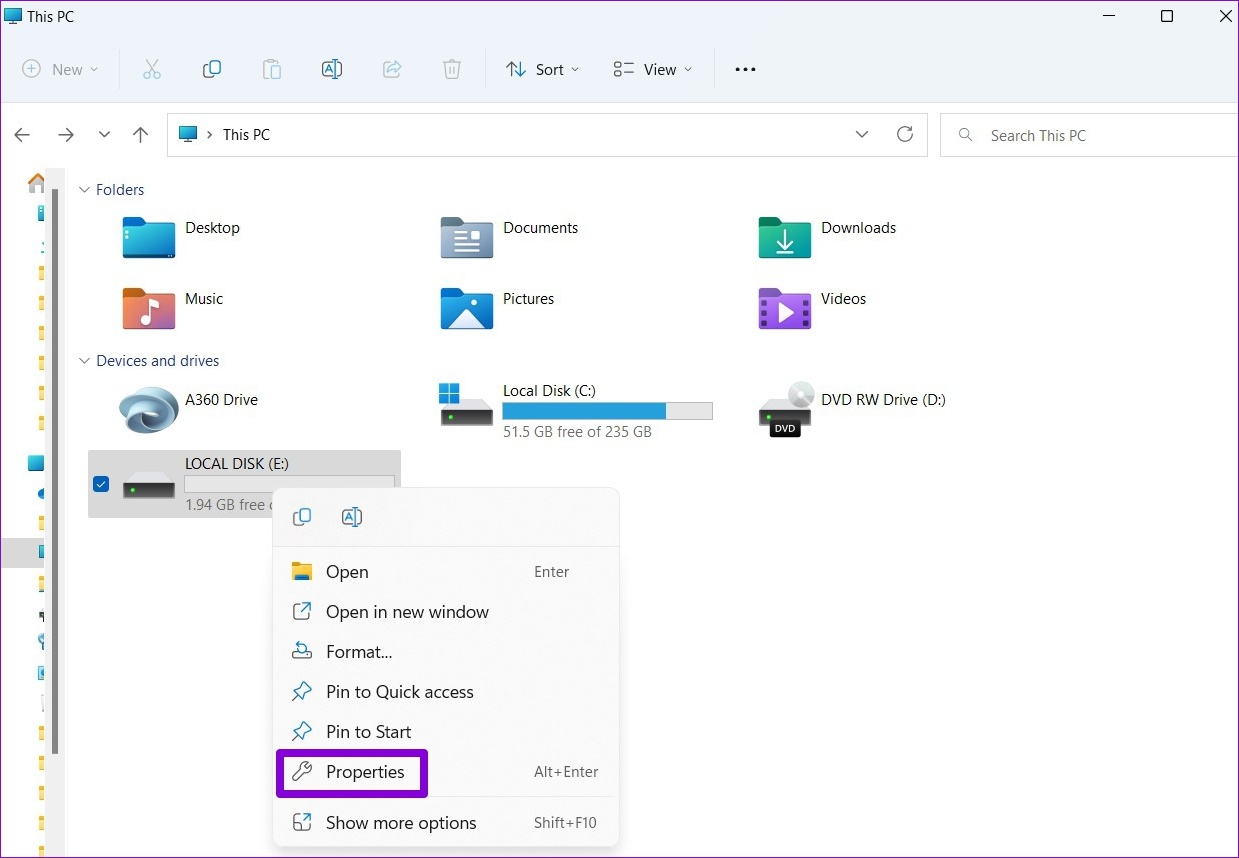
Bước 2: Điều hướng đến tab Công cụ và nhấp vào nút Kiểm tra trong Kiểm tra lỗi.
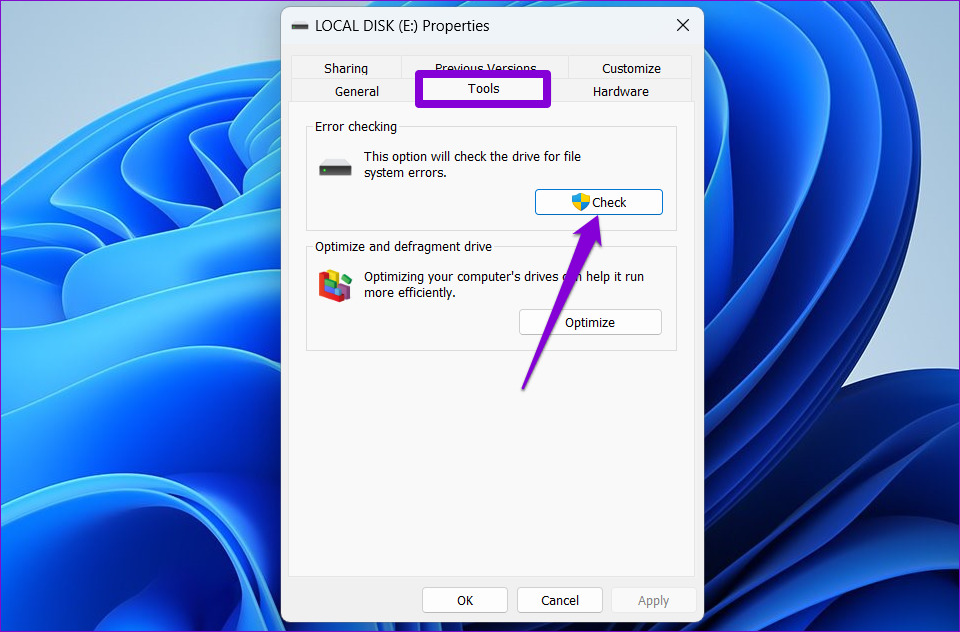
Bước 3: Nhấp vào’Quét và sửa ổ đĩa’để tiếp tục.
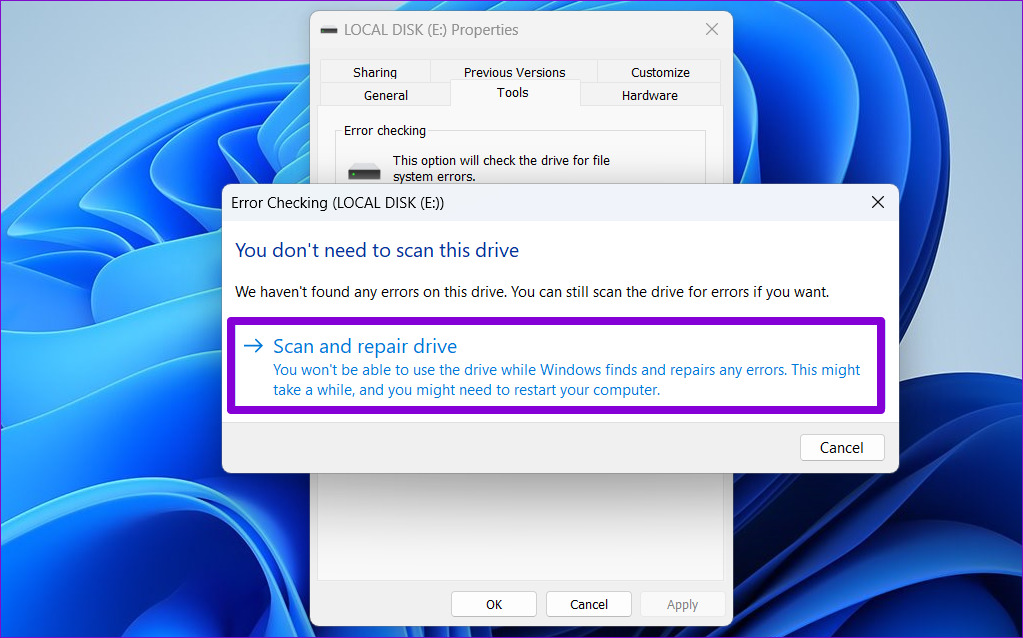
Cho phép Windows quét và khắc phục mọi sự cố với ổ đĩa của bạn. Tùy thuộc vào kích thước ổ đĩa của bạn, quá trình này có thể mất một lúc.
5. Thực hiện Khôi phục Hệ thống
Nếu sự cố vẫn còn, bạn có thể thử thực hiện khôi phục hệ thống. Có thể là một thay đổi gần đây được thực hiện đối với PC của bạn hoặc một chương trình mới được cài đặt đang làm gián đoạn quá trình truyền tệp và gây ra lỗi. Thực hiện khôi phục hệ thống sẽ giúp hoàn tác thay đổi đó bằng cách hoàn nguyên Windows về trạng thái hoạt động trước đó. Lưu ý rằng quá trình này sẽ không ảnh hưởng đến các tệp cá nhân của bạn. Tất nhiên, tùy chọn này có thể thực hiện được nếu bạn đã bật tùy chọn này trong Windows để tạo điểm khôi phục.
Để thực hiện khôi phục hệ thống trên Windows, hãy làm theo các bước bên dưới.
Bước 1: Mở Start Menu, nhập tạo điểm khôi phục và nhấp vào kết quả đầu tiên xuất hiện.
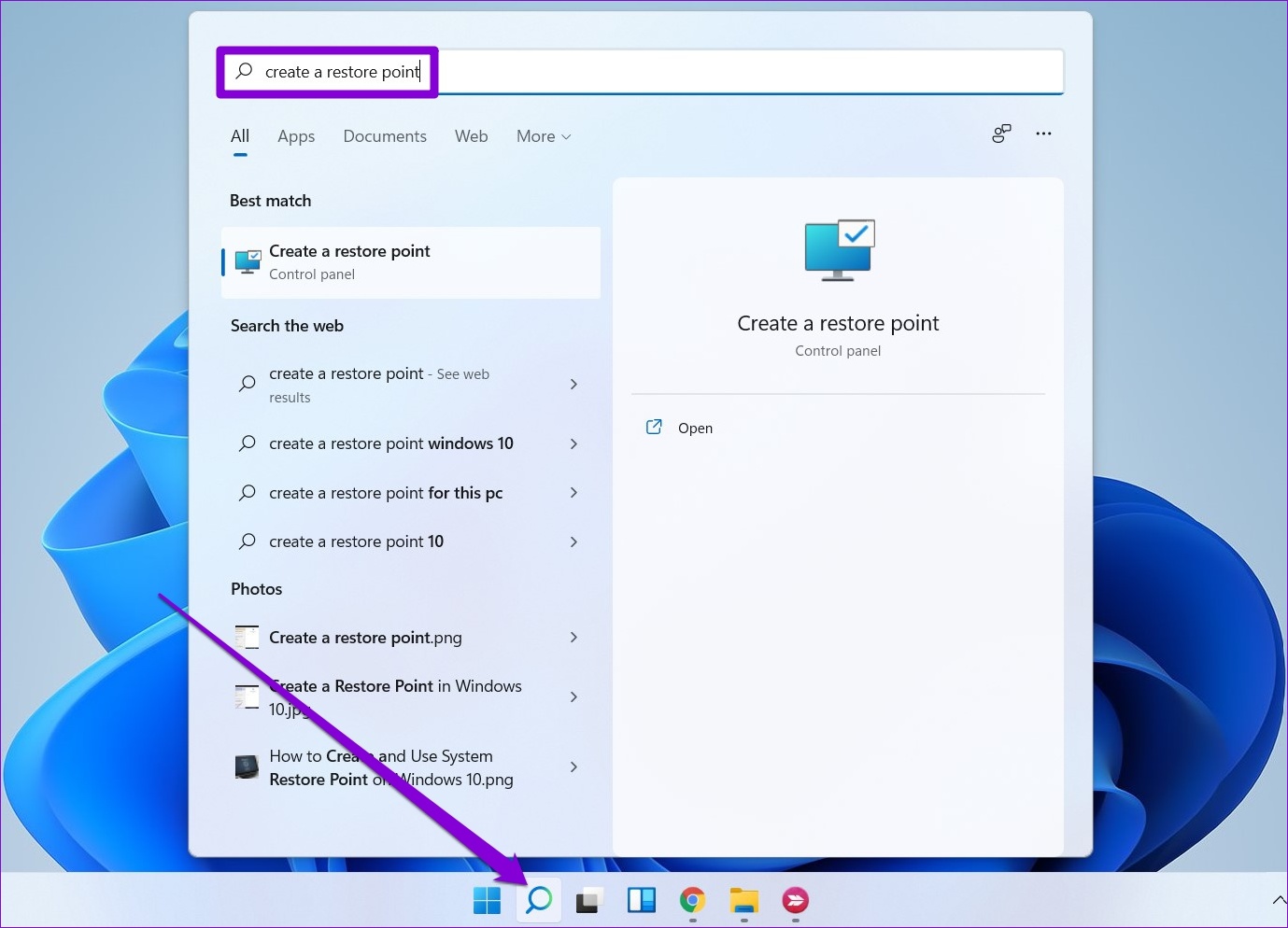
Bước 2: Trong tab Bảo vệ Hệ thống, nhấp vào nút Khôi phục Hệ thống.
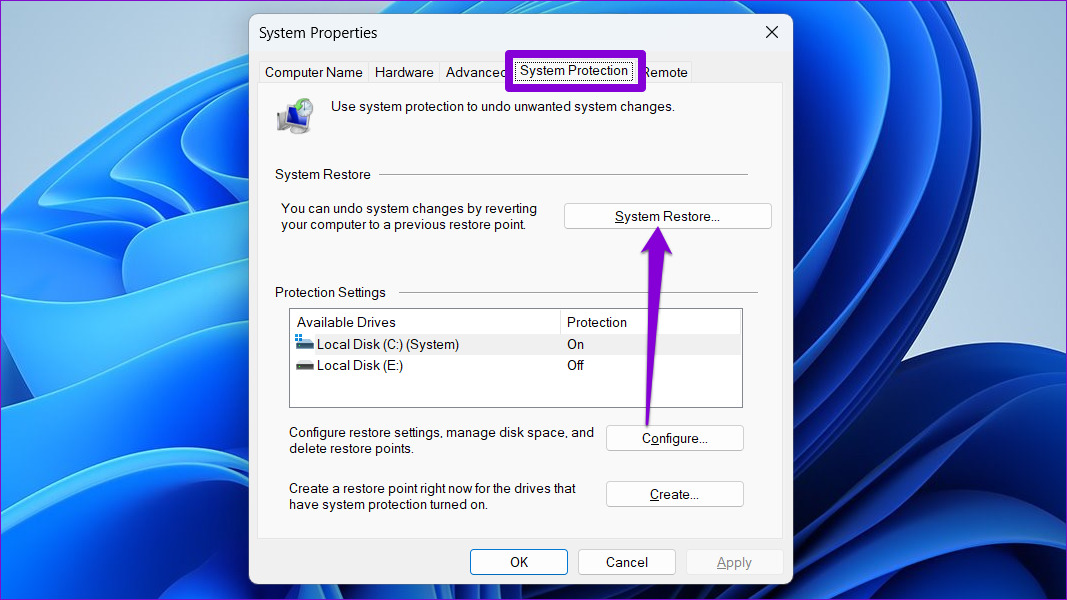
Bước 3: Nhấp vào Tiếp theo.
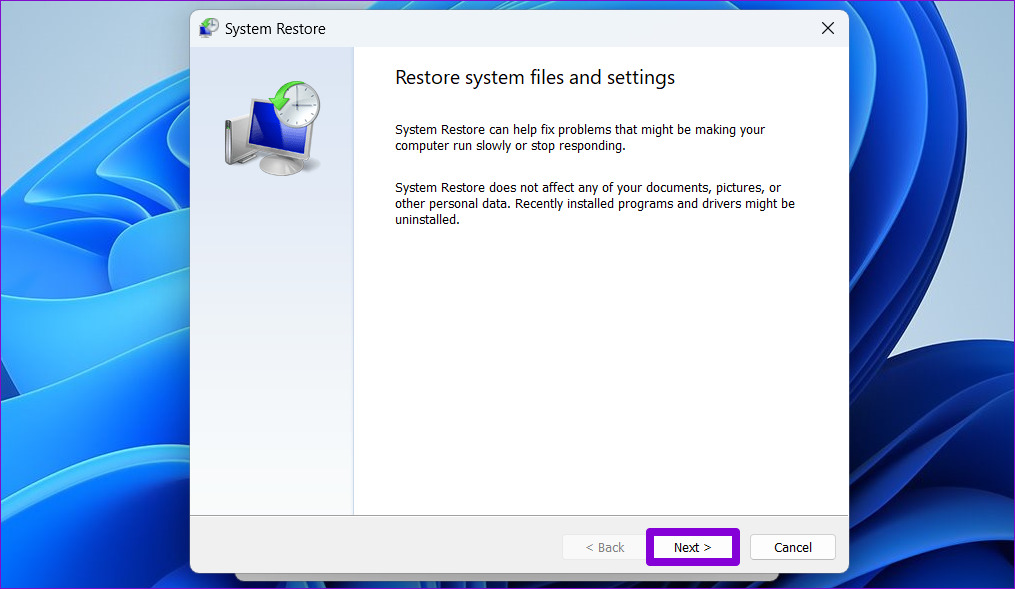
Bước 4: Chọn điểm khôi phục trước khi lỗi xảy ra lần đầu.

Bước 5: Xem lại tất cả thông tin chi tiết một lần nữa trước khi nhấn Kết thúc.
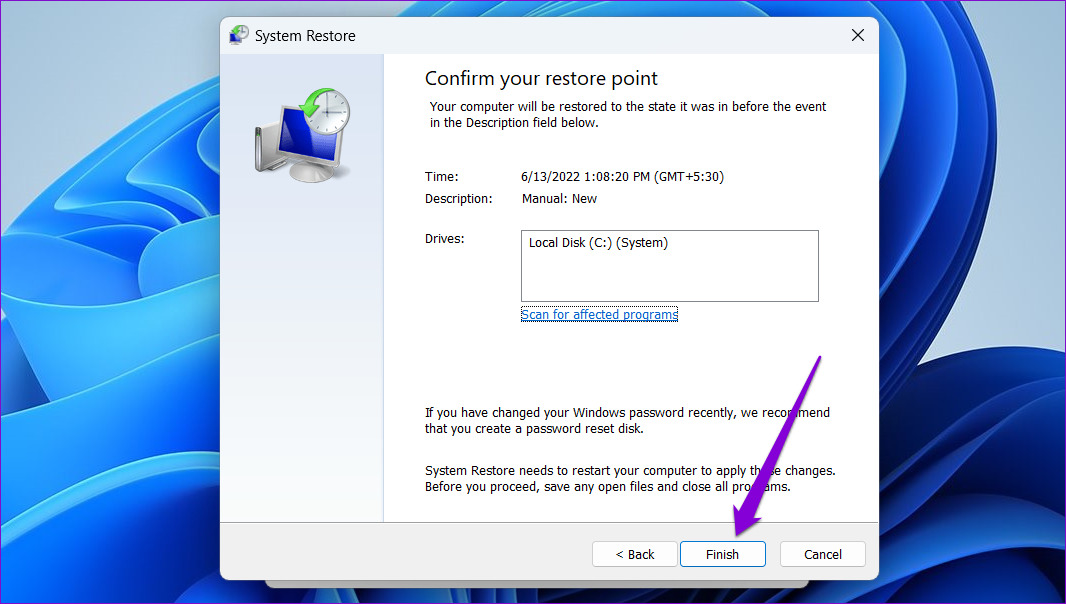
PC của bạn sẽ khởi động lại và hoàn nguyên về điểm khôi phục đã chọn. Sau đó, lỗi sẽ không còn làm phiền bạn nữa.
Mong đợi điều không mong muốn
Việc gặp phải các lỗi mạng như vậy trong khi truyền tệp có thể làm gián đoạn quy trình làm việc của bạn và buộc bạn phải sử dụng các phương pháp thay thế. Hy vọng rằng một trong các giải pháp trên đã giúp bạn khắc phục mọi mâu thuẫn trong quá trình truyền và khắc phục’Lỗi 0x8007003B: Đã xảy ra lỗi mạng không mong muốn’trên Windows.